
Git是世界上最先進的分布式版本控制系統,克隆一個項目的速度非常快
每個開發都可以從master上克隆一個本地版本庫,就算沒有網絡,也可以提交代碼到本地倉庫、查看log、創建項目分支等等
每個版本庫都可以創建無限個分支,分支是個完整的目錄,且這個目錄擁有完整的實際文件
推薦(免費):git
一、安裝
網上搜一下安裝教程,這里就不介紹了
安裝完成后,在開始菜單里找到“Git”->“Git Bash”,彈一個類似命令行窗口的東西,就說明Git安裝成功
接著需要設置一下機器信息,這臺機器上的所有Git倉庫都會使用這個配置
$ git config --global user.name "username" $ git config --global user.email "email@example.com"
二、創建版本庫
1、創建一個空目錄(最好不要包含中文)
$ mkdir mymenu $ cd mymenu $ pwd /Users/hxk/mymenu
pwd命令顯示當前目錄
2、初始化倉庫
git init命令把這個目錄變成git可以管理的倉庫
$ git init Initialized empty Git repository in /Users/hxk/mymenu/.git/
初始化了一個空的倉庫,目錄下多了.git目錄
系統自動創建了唯一一個master分支
版本控制系統只能跟蹤文本文件的改動,且編碼方式是utf-8
三、文件的基本操作
創建一個test.txt文件,內容如下:
Hello World
1、添加文件到倉庫
$ git add readme.txt
2、提交文件到倉庫
$ git commit -m "a new file"
-m后面輸入的是本次提交的說明,提交成功后會顯示:
1 file changed:1個文件被改動(我們新添加的readme.txt文件);
2 insertions:插入了兩行內容(readme.txt有兩行內容)。
為什么Git添加文件需要add,commit一共兩步呢?因為commit可以一次提交很多文件,所以你可以多次add不同的文件
$ git add file1.txt $ git add file2.txt file3.txt $ git commit -m "add 3 files."
如果提交的備注寫錯了,可以用以下命令修改剛剛提交的備注
$ git commit --amend
3、修改文件
將test.txt文件修改如下:
Hello World ABC
提交
$ git add test.txt $ git commit -m "append ABC"
每次commit都會生成一個“快照”
4、查看歷史記錄
$ git log commit 1094adb7b9b3807259d8cb349e7df1d4d6477073 (HEAD -> master) Author: hxk <hxk@gmail.com> Date: Fri July 20 21:06:15 2018 +0800 append ABC commit eaadf4e385e865d25c48e7ca9c8395c3f7dfaef0 Author: hxk <hxk@gmail.com> Date: Fri July 20 20:59:18 2018 +0800 a new file
git log顯示最近到最遠的提交日志,我們可以看到兩次提交,最后一次是append ABC
git的版本號是用SHA1計算出來的一個16進制數
如果嫌輸出信息太多,可以加上–pretty=oneline
$ git log --pretty=oneline 1094adb7b9b3807259d8cb349e7df1d4d6477073 (HEAD -> master) append ABC eaadf4e385e865d25c48e7ca9c8395c3f7dfaef0 a new file
5、回退歷史版本
$ git reset
首先,Git必須知道當前版本是哪個版本,在Git中,用HEAD表示當前版本,也就是最新的提交1094adb...,上一個版本就是HEAD^,上上一個版本就是HEAD^^,當然往上100個版本寫100個^比較容易數不過來,所以寫成HEAD~100。
回退上一版本
$ git reset --hard HEAD^ HEAD is now at eaadf4e a new file
這時再次查看歷史版本
$ git log commit eaadf4e385e865d25c48e7ca9c8395c3f7dfaef0 Author: hxk <hxk@gmail.com> Date: Fri July 20 20:59:18 2018 +0800 a new file
之前那個版本已經看不到了,這時如果想回到之前那個版本,需要知道版本號,git內部有個指向當前版本的head指針,將指針從當前版本指回去,所以git回退版本特別快
$ git reset --hard 1094adb7
6、查看歷史命令
要是不記得剛才的版本號了,可以使用以下命令:
$ git reflog
7、查看狀態
$ git status
四、工作區和暫存區
Git和SVN的一個不同之處就是有暫存區的概念
名詞解釋:
工作區(Working Directory):指的是在電腦里能看到的目錄,比如mymenu文件夾就是一個工作區
版本庫(Repository):.git目錄,Git的版本庫里存了很多東西,其中最重要的就是稱為stage(或者叫index)的暫存區,還有Git為我們自動創建的第一個分支master,以及指向master的一個指針叫HEAD。
git add是把需要提交的文件添加到暫存區
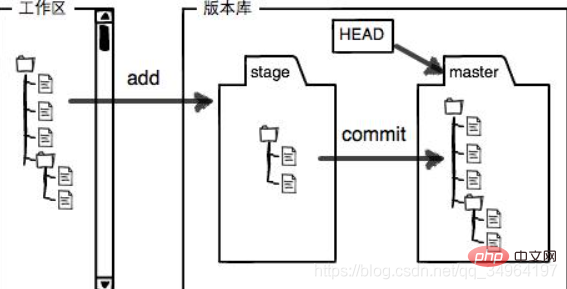
git commit是把暫存區的所有內容提交到當前分支
————————-測試一下————————–
在工作區新增一個testfile文本文件
先用git status查看一下狀態:
$ git status On branch master Changes not staged for commit: (use "git add <file>..." to update what will be committed) (use "git checkout -- <file>..." to discard changes in working directory) modified: test.txt Untracked files: (use "git add <file>..." to include in what will be committed) testfile no changes added to commit (use "git add" and/or "git commit -a")
Git非常清楚地告訴我們,test.txt被修改了,而testfile還從來沒有被添加過,所以它的狀態是Untracked。
將testfile提交后再查看狀態
$ git status On branch master Changes to be committed: (use "git reset HEAD <file>..." to unstage) new file: testfile modified: test.txt
提交后沒有對工作區進行修改的話,查看狀態,工作區是干凈的
$ git status On branch master nothing to commit, working tree clean
——————————-測試結束————————————
五、修改
1、管理修改
那么,為什么說git比svn優秀呢?因為git跟蹤并管理的是修改,而不是文件
修改test.txt文件內容,添加一行
$ cat test.txt Hello World ABC This is the second line
然后添加文件
$ git add test.txt
再次修改test.txt
$ cat test.txt Hello World ABC This is the second line This is the third line
提交
$ git commit -m "test add lines"
這時我們發現,第二次的修改未提交,這是為什么呢?
第一次修改–>git add–>第二次修改–>git commit
add將工作區的修改存入暫存區,但是第二次修改并未存入暫存區,git commit只負責把暫存區的修改提交,所以正確的順序應該是:
第一次修改 –> git add –> 第二次修改 –> git add –> git commit
提交后,查看工作區和版本庫里面最新版本的區別:
$ git diff HEAD -- test.txt
2、撤銷修改
1)丟棄工作區的修改 git checkout -- file(--很重要,沒有--,就變成了“切換到另一個分支”的命令):
$ git checkout -- test.txt
命令git checkout -- test.txt意思就是,把test.txt文件在工作區的修改全部撤銷,這里有兩種情況:
一種是test.txt自修改后還沒有被放到暫存區,現在,撤銷修改就回到和版本庫一模一樣的狀態;
一種是test.txt已經添加到暫存區后,又作了修改,現在,撤銷修改就回到添加到暫存區后的狀態。
總之,就是讓這個文件回到最近一次git commit或git add時的狀態。
2)把暫存區的修改撤銷掉(unstage),重新放回工作區 git reset HEAD <file>:
$ git reset HEAD test.txt Unstaged changes after reset: M test.txt
git reset命令既可以回退版本,也可以把暫存區的修改回退到工作區。當我們用HEAD時,表示最新的版本。
3、刪除文件
工作區中刪除文件
$ rm test.txt
一是要從版本庫中刪除該文件,那就用命令git rm刪掉,并且git commit:
$ git rm test.txt $ git commit -m "remove test.txt"
二是刪錯了,因為版本庫里還有呢,所以可以很輕松地把誤刪的文件恢復到最新版本:
$ git checkout -- test.txt
git checkout其實是用版本庫里的版本替換工作區的版本,無論工作區是修改還是刪除,都可以“一鍵還原”。
PS: 手動刪除文件,然后使用git rm <file>和git add<file>效果是一樣的。
六、分支管理
1、創建與合并分支
每次提交,Git都把它們串成一條時間線,這條時間線就是一個分支。截止到目前,只有一條時間線,在Git里,這個分支叫主分支,即master分支。HEAD嚴格來說不是指向提交,而是指向master,master才是指向提交的,所以,HEAD指向的就是當前分支。
一開始的時候,master分支是一條線,Git用master指向最新的提交,再用HEAD指向master,就能確定當前分支,以及當前分支的提交點:
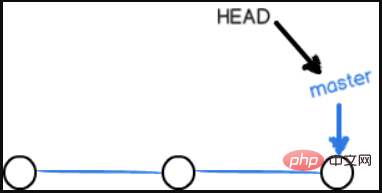
每次提交,master分支都會向前移動一步,這樣,隨著你不斷提交,master分支的線也越來越長。
當我們創建新的分支,例如dev時,Git新建了一個指針叫dev,指向master相同的提交,再把HEAD指向dev,就表示當前分支在dev上:
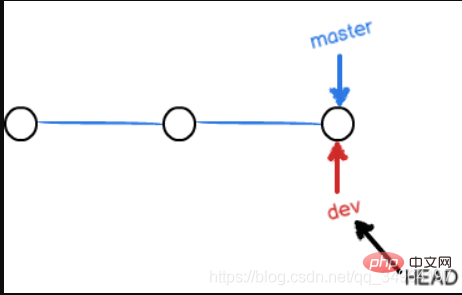
你看,Git創建一個分支很快,因為除了增加一個dev指針,改改HEAD的指向,工作區的文件都沒有任何變化!
不過,從現在開始,對工作區的修改和提交就是針對dev分支了,比如新提交一次后,dev指針往前移動一步,而master指針不變:
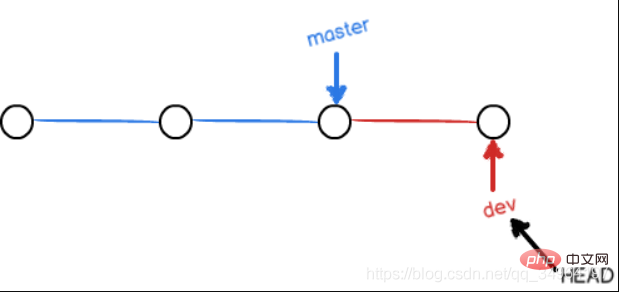
假如我們在dev上的工作完成了,就可以把dev合并到master上。Git怎么合并呢?最簡單的方法,就是直接把master指向dev的當前提交,就完成了合并:
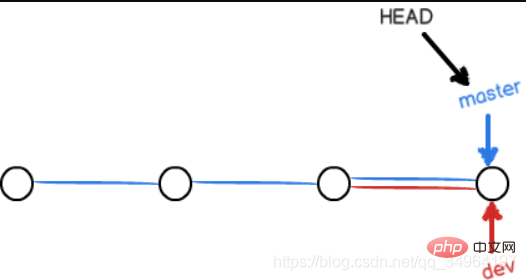
所以Git合并分支也很快!就改改指針,工作區內容也不變!
合并完分支后,甚至可以刪除dev分支。刪除dev分支就是把dev指針給刪掉,刪掉后,我們就剩下了一條master分支:
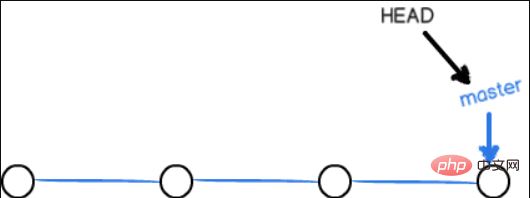
————————————測試開始—————————————————
1)創建分支 git branch <name>
切換分支 git checkout <name>
首先,我們創建dev分支,然后切換到dev分支:
$ git checkout -b dev Switched to a new branch 'dev'
git checkout命令加上-b參數表示創建并切換,相當于以下兩條命令:
$ git branch dev $ git checkout dev Switched to branch 'dev'
2)查看分支 git branch
然后,用git branch命令查看當前分支:
$ git branch * dev master
git branch命令會列出所有分支,當前分支前面會標一個*號。
然后,我們就可以在dev分支上正常提交,比如對test.txt做個修改,再提交,dev分支的工作完成后,我們就可以切換回master分支:
$ git checkout master Switched to branch 'master'
切換回master分支后,再查看一個test.txt文件,剛才添加的內容不見了!因為那個提交是在dev分支上,而master分支此刻的提交點并沒有變:
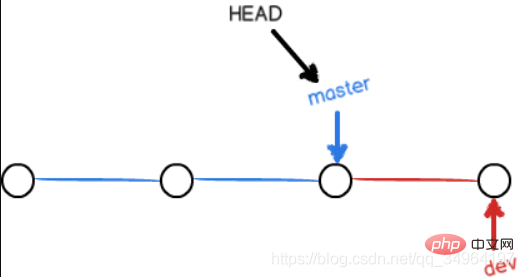
3)合并某個分支到當前分支 git merge <name>
現在,我們把dev分支的工作成果合并到master分支上:
$ git merge dev
git merge命令用于合并指定分支到當前分支。合并后,再查看test.txt的內容,就可以看到,和dev分支的最新提交是完全一樣的。
4)刪除分支 git branch -d <name>
合并完成后,就可以放心地刪除dev分支了:
$ git branch -d dev Deleted branch dev (was b17d20e).
刪除后,查看branch,就只剩下master分支了:
$ git branch * master
因為創建、合并和刪除分支非常快,所以Git鼓勵你使用分支完成某個任務,合并后再刪掉分支,這和直接在master分支上工作效果是一樣的,但過程更安全。
2、解決沖突
創建一個新的分支feature1
$ git checkout -b feature1 Switched to a new branch 'feature1'
將test.txt修改了一下,加上“AND Simple”,在feature1分支上提交
Hello World ABC This is the second line AND Simple
切換到master分支
$ git checkout master
在master分支上,將test.txt的最后一行加上“& Simple”,提交:
Hello World ABC This is the second line & Simple
當兩個分支都分別有了新的提交,如下圖所示:
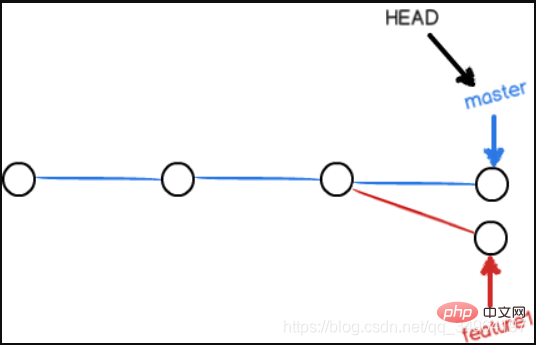
這種情況下無法進行快速合并,只能試圖把各自的修改合并起來,這樣有可能會造成沖突:
$ git merge feature1 Auto-merging test.txt CONFLICT (content): Merge conflict in test.txt Automatic merge failed; fix conflicts and then commit the result.
這時我們必須手動解決沖突后再提交,git status可以查看沖突的文件:
$ git status On branch master Your branch is ahead of 'origin/master' by 2 commits. (use "git push" to publish your local commits) You have unmerged paths. (fix conflicts and run "git commit") (use "git merge --abort" to abort the merge) Unmerged paths: (use "git add <file>..." to mark resolution) both modified: test.txt no changes added to commit (use "git add" and/or "git commit -a")
查看test.txt文件的內容:
Hello World ABC <<<<<<< HEAD This is the second line & Simple ======= This is the second line AND Simple >>>>>>> feature1
Git用<<<<<<<,=======,>>>>>>>標記出不同分支的內容,我們修改如下后保存:
This is the second line and Simple
再提交
$ git add test.txt $ git commit -m "conflict fixed" [master cf810e4] conflict fixed
現在,master分支和feature1分支變成了下圖所示:
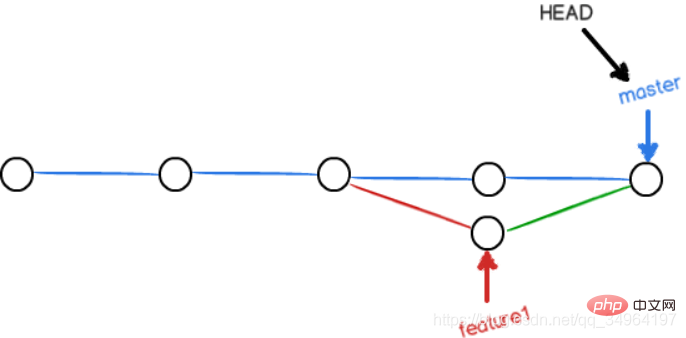
用git log –graph –pretty=oneline –abbrev-commit可以看到分支的合并情況,包括分支合并圖(–graph)、一行顯示(–pretty=oneline)、提交校驗碼縮略(–abbrev-commit)顯示:
$ git log --graph --pretty=oneline --abbrev-commit * cf810e4 (HEAD -> master) conflict fixed | | * 14096d0 (feature1) AND simple * | 5dc6824 & simple |/ * b17d20e branch test * d46f35e (origin/master) remove test.txt * b84166e add test.txt * 519219b git tracks changes * e43a48b understand how stage works * 1094adb append ABC * eaadf4e a new file
最后,刪除feature1分支:
$ git branch -d feature1 Deleted branch feature1 (was 14096d0).
3、分支管理策略
通常,合并分支時,Git會用快速合并模式(Fast forward),但這種模式下,刪除分支后,會丟掉分支信息。
如果用普通合并模式,從分支歷史上就可以看出分支信息。
那么,如何使用普通合并模式呢?我們可以用–no-ff參數
$ git merge --no-ff -m "merge with no-ff" dev
不使用Fast forward模式,merge后就像這樣:如下圖所示:
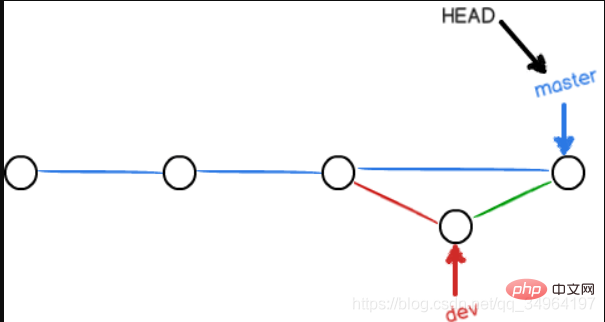
分支策略
master分支是最穩定的,只能用于發布新版本,平時不能在上面進行開發,要在新建的分支上進行開發,比如dev,這時dev是不穩定的,到產品1.0發布時,將dev分支和master分支合并,在master分支上發布1.0版本。
所以團隊合作的分支看起來就像這張圖一樣:

4、bug分支
修復bug時,我們會創建一個bug分支進行修復,修復完合并,刪除分支。
如果手頭上有未完成的工作,先把工作現場git stash一下:
$ git stash Saved working directory and index state WIP on dev: f52c633 add merge
查看下工作區是否干凈
$ git status
等bug修復完分支刪除后,我們先查看下stash
$ git stash list stash@{0}: WIP on dev: f52c633 add merge
恢復工作現場
1)用git stash apply恢復,但是恢復后,stash內容并不刪除,你需要用git stash drop來刪除
可以多次stash,恢復指定的stash;
$ git stash apply stash@{0}
2)用git stash pop,恢復的同時把stash內容也刪了:
$ git stash pop
5、Feature分支
開發一個新功能,需要新建一個分支。
如果這個功能還未合并就要取消,要使用-D強行刪除
$ git branch -D 分支名
6、多人協作
當你從遠程克隆時,git自動把本地master分支和遠程master分支對應起來,遠程倉庫默認名為origin
1)查看遠程庫的信息
$ git remote
查看遠程庫的詳細信息
$ git remote -v
2)推送分支
將本地master分支推送到遠程庫
如果不推送到遠程,本地分支對于其它人就是不可見的
$ git push origin master
3)抓取分支
如果本地分支推送到遠程庫的文件有沖突,推送失敗,我們就得先從遠程庫中抓取最新的提交合并到本地,解決沖突再提交。
$ git pull
如果git pull報錯:沒有指定本地分支與遠程分支的鏈接,我們就要手動設置一下
git branch --set-upstream-to=origin/<遠程分支名> 本地分支名
4)Rebase
rebase操作可以把本地未push的分叉提交歷史整理成直線;
目的是使得我們在查看歷史提交的變化時更容易,因為分叉的提交需要三方對比。
$ git rebase
和merge的對比示意圖如下:
merge–>
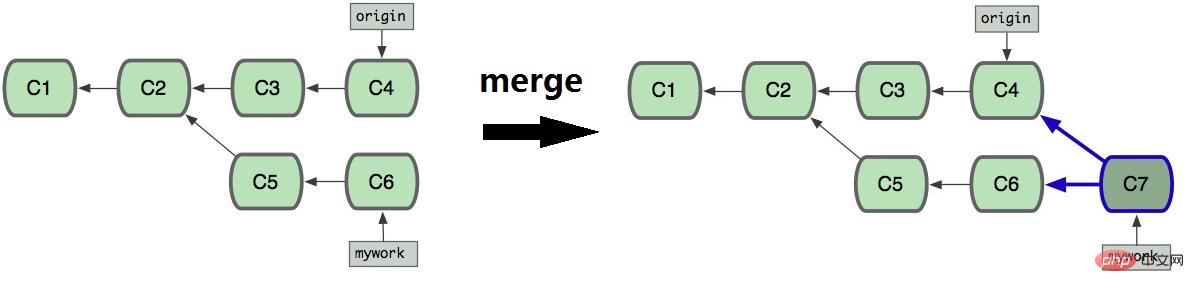
rebase–>
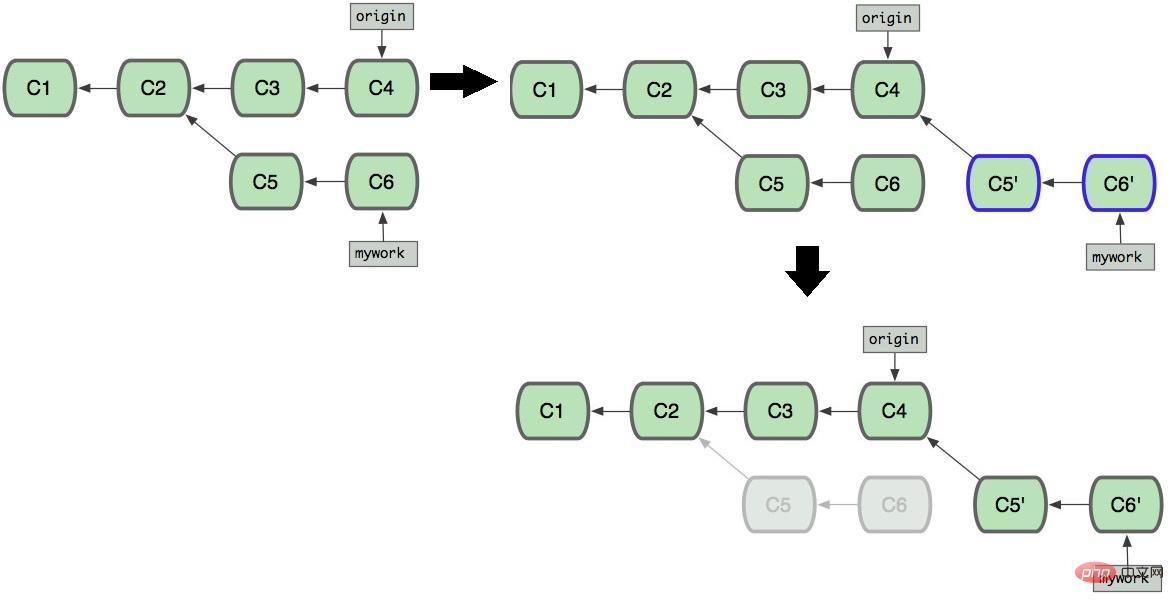
七、標簽管理
切換到需要打標簽的分支上
1)新建一個標簽(默認為HEAD,也可以指定一個commit id)
創建帶有說明的標簽,用-a指定標簽名,-m指定說明文字
$ git tag <標簽名> $ git tag <標簽名> <commit id> $ git tag -a <標簽名> -m "備注"
2)查看標簽
標簽不是按時間順序列出,而是按字母排序的。
git tag查看所有標簽,用git show 標簽名查看指定的某個標簽信息
$ git tag $ git show <標簽名>
PS:標簽總是和某個commit掛鉤。如果這個commit既出現在master分支,又出現在dev分支,那么在這兩個分支上都可以看到這個標簽。
3)刪除標簽
創建的標簽都只存儲在本地,不會自動推送到遠程,所以打錯的標簽可以在本地安全刪除;
$ git tag -d <標簽名>
如果標簽已經推送到遠程,要先從本地刪除,再從遠程刪除
$ git tag -d <標簽名> $ git push origin :refs/tags/<標簽名>
4)推送標簽到遠程
推送某個標簽到遠程 git push origin <tagname>
推送全部尚未推送到遠程的本地標簽 git push origin --tags
$ git push origin <標簽名> $ git push origin --tags
以上。
To be continued…
 站長資訊網
站長資訊網